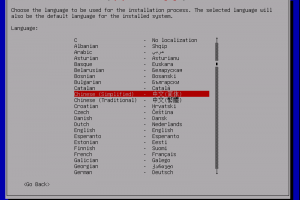五、到了“可访问性”设置界面,这个可以根据自己的需求进行自定义,也可以在系统安装完毕之后到系统设置里面进行处理,这里就保持默认设置,直接点击“下一步”:

六、根据自己的实际需求选择键盘布局,笔者这里保持默认的“汉语”,然后直接点击“下一步”:

七、根据自己的实际情况选择合适的网络连接以连接到互联网,比如笔者使用的是台式机,并没有配置无线网卡,就直接选择“使用有线连接”,如果是使用无线网络的,就可以选择“连接到 Wi-Fi 网络”或者“连接到隐藏的 Wi-Fi 网络”,选择或输入信号名称及密码。当然,也可以选择“我现在不想连接到互联网”。完成相关设置或选择之后,点击“下一步”(图片见下一页):